「OK Google シアターモードにして」の操作を実現すべく,SONYのスマートスピーカー「LF-S50G」を買いました。
「シアターモードにして」でプロジェクターをつけ,AVアンプをオンにし,スクリーンを下ろし,シェードを下ろし,プレーヤーを起動するには,まだまだ道のりが長いですが,ひとまずここがスタートラインでしょうか。
箱を空けてからWi-Fiに接続し,使えるようになるまでを紹介します。
もくじ
LF-S50Gって…
話題のスマートスピーカー。有名なのは「Google Home」や「Amazon Echo」「LINE Clova WAVE」などですね。最近ではCMで「アレクサ 電気消して」などと話しかけているものもありますね。
僕は「OK Google」と話しかけるためにはGoogleから発売されている「Google Home」を買わなければと思っていたのですが,そうではないことを知ることから始まりました…。
このSONYのLF-S50Gは,スピーカーとマイクなどの外側がSONYで中身がGoogleというもの。体はSONY,頭脳はGoogleといった感じでしょうか。名探偵ですw
詳しくは価格.comで勉強しました。
http://kakaku.com/pc/article/smartspeaker/
体がSONYのこのスピーカーは,
- 360°に音が広がり,
- 生活防水で濡れても大丈夫
- OK Googleと言う変わりに手をかざすこともできる
という特長が。御影石のキッチンカウンターに置いて使おうと考えていたウチにはピッタリ!ということで,LF-S50Gに決めました。
そそくさと開ける
僕は2018年11月の楽天お買い物マラソンで買いました。
送料込みの21,880円。ポイントはたくさん。
新築引っ越しに伴っていろいろなものを買ったので,ポイントがすごいことになりましたw
シンプルな箱。

箱は思っていたよりも大きい。

さっそくコードをつなぐ。

本体の下から横に出る感じ。
コンセントのアダプタがでかい。他のコンセントと干渉しそう。

そろそろとつなぐ
つなぐと,青い目が…

うっすら光る感じがいい。
30秒くらいすると,勝手にしゃべり出す。すごい勢いで。
「こんにちは。私こんなことができるのよ。まずはGoogle Home アプリで設定してね」的な内容。
もちろん取り扱い説明書もあります。シンプル。
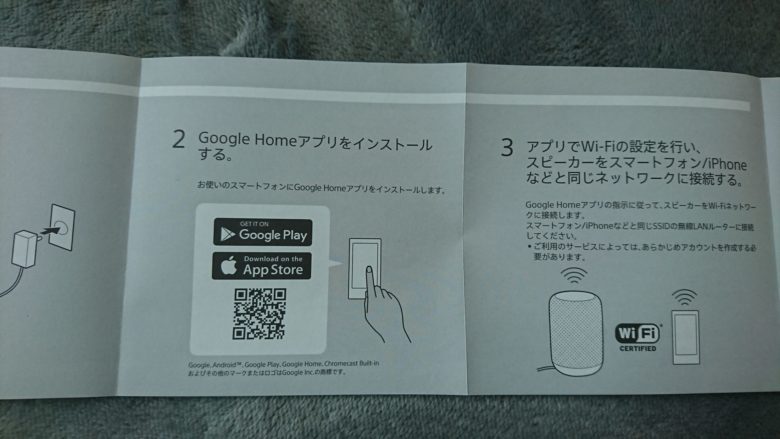
スマホに Google Home をインストールして…(これも初めてならいろいろと設定があります)
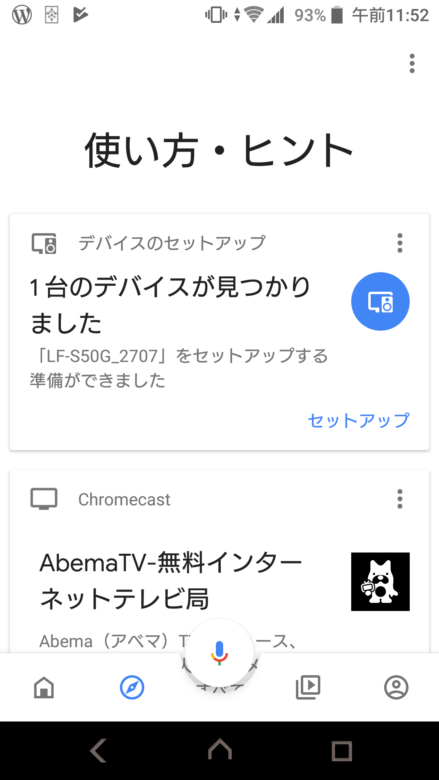
勝手にスピーカーを見つけてくれます。セットアップをタップ。
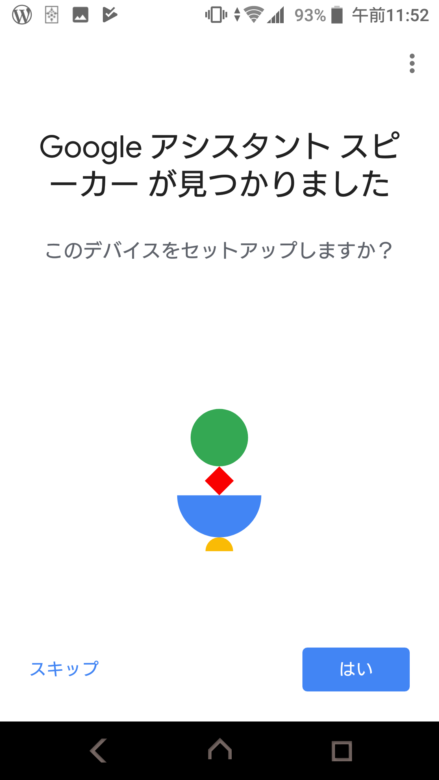
はい
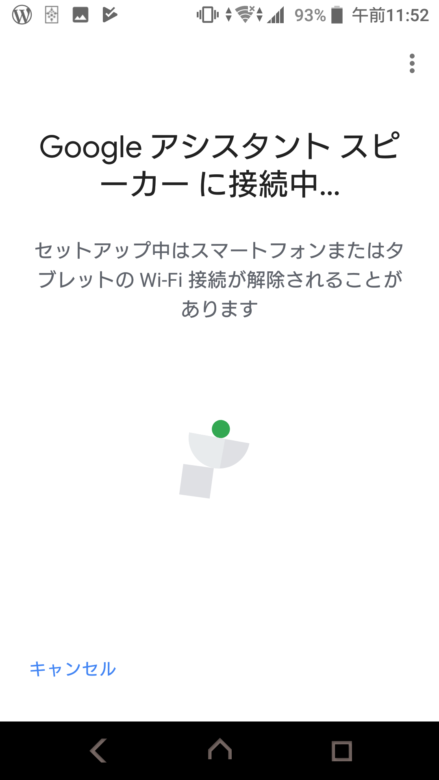
接続中…
数十秒でスピーカーから音が鳴ります。
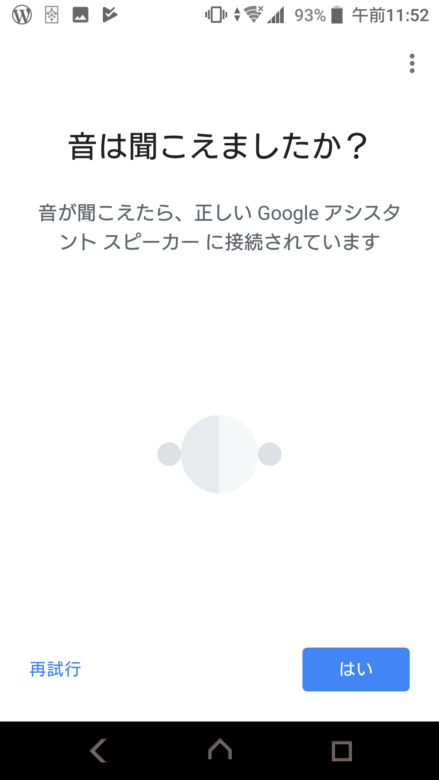
統計情報と障害レポートを自動的に送信しま…せん!個人的に「閉じる」を選択。許可してもいいと思います。
すると,使う部屋を聞かれます。
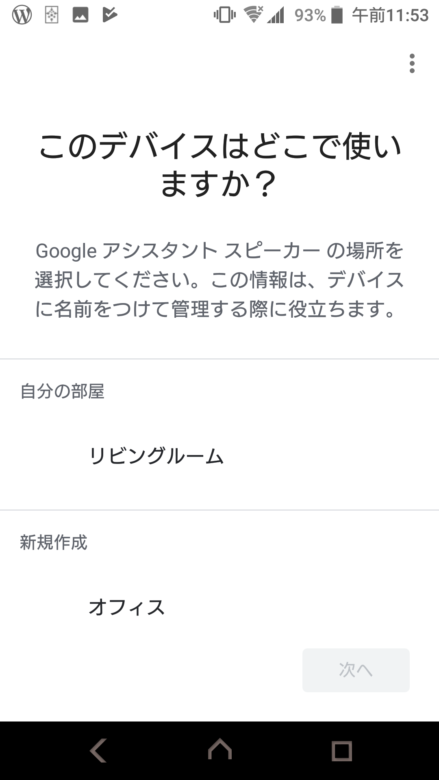
僕はあらかじめリビングを設定していたので,リビングを選択。まぁ,LDKひとつながりなんだけど。
すると,Wi-Fiをつなごうとしてきます。
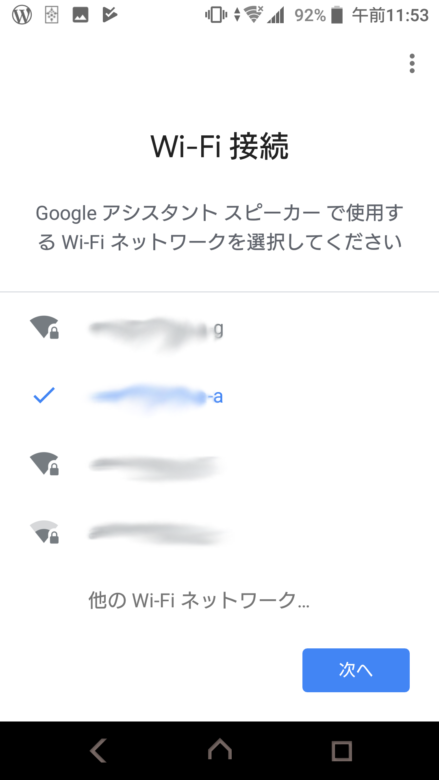
スマホで接続設定がされていれば,パスワードの入力などは不要。
ただ,1つのルーターにaやらgやらある場合は,スマホと同じ接続先にしておく方がよさそうです。

これでWi-Fi接続もOKです。
プラスαの設定
これで終わりかと思いきや,もう少し設定を促されます。
まずは,プライバシーポリシーなどの了承。
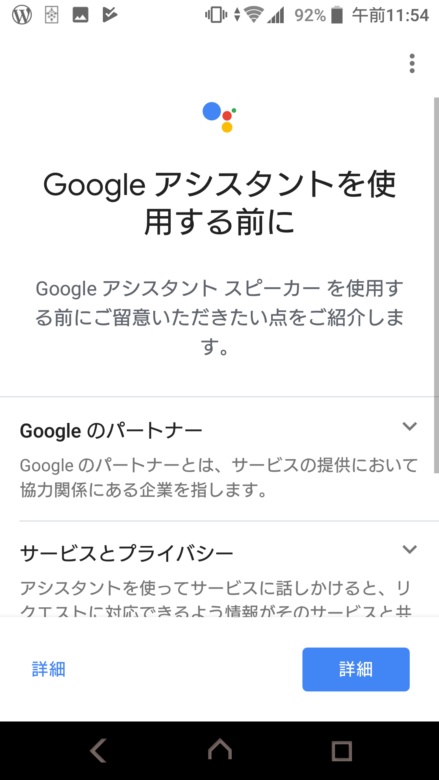
そしてVoice Match。
これを設定すると,話す人の中でも自分の声を判別してくれます。しかし,家で使おうとすると,ちょっとよくないことも…
妻が「Ok Google ○時になったら教えて」というと,「あなたの声が判別できません」的なことを言うようになってしまいました。「ご主人はおまえじゃねぇ」って感じで。
Googleリマインダーなどと連携しようとするとこうしたことが起こるのではないだろうか。「テレビつけて」レベルなら問題はなかったのですが…。
最初は設定していたのですが,最終的には設定を消去することに…。だから,家で複数人で使う場合は最初から設定しないほうがいいかもしれません。
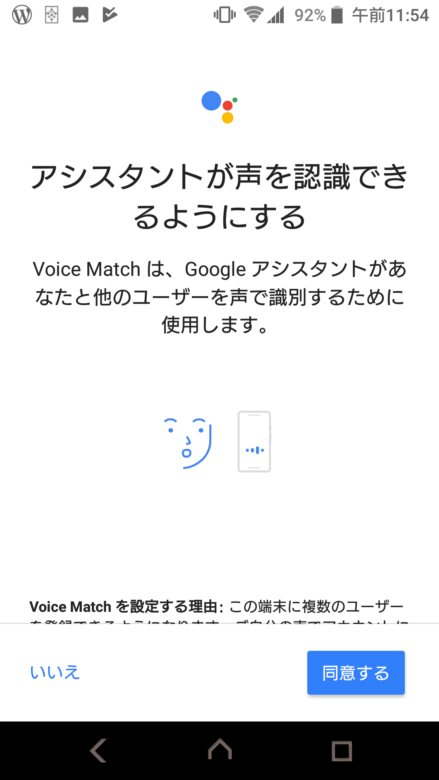
ということで「いいえ」
次に住所の設定。入力ではなく,選択させられます。
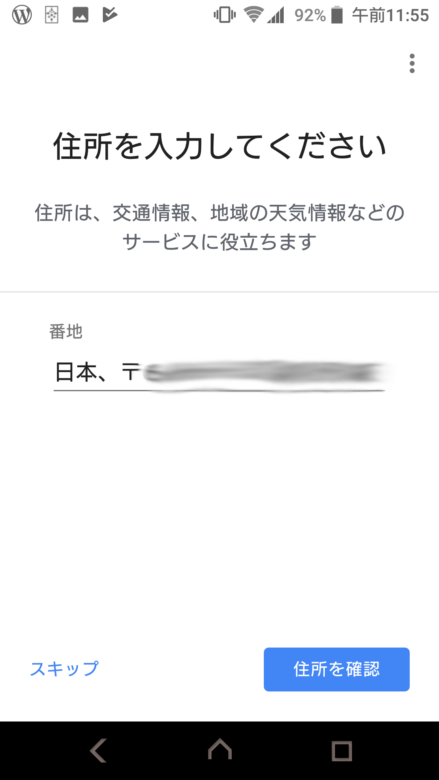
住所を設定すると,天気などを教えてくれてとても便利。
続いて音楽サービスも聞かれます。「音楽かけて」と言われたときに,どうやって音楽をかけるかを決めておかないと困るのでしょう。
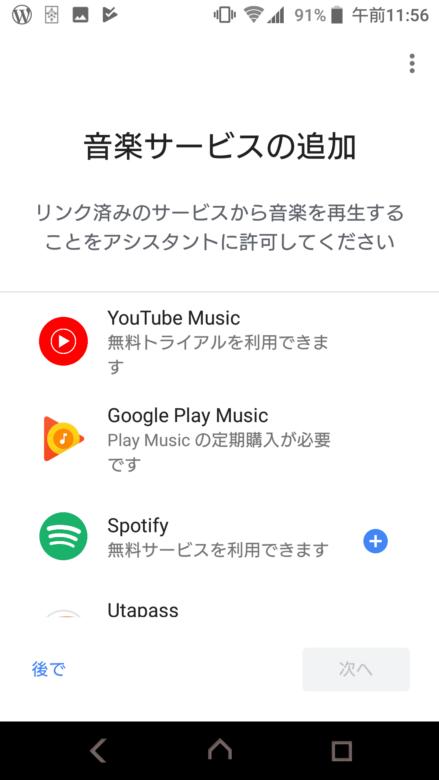
僕はYouTube Musicを使おうと思いましたが,途中で断念。スキップです。
次に動画サービス。
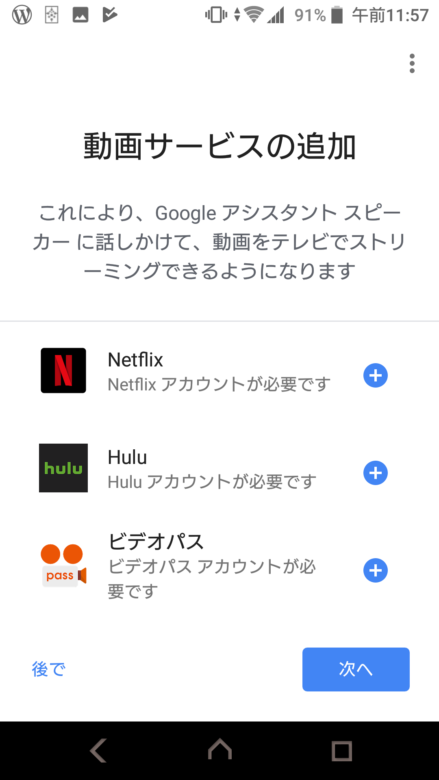
僕はAmazonプライマーなんだけど…。ない。パス。もう少し勉強する必要がありそうです。
続いてテレビへのリンクをリンクを聞かれました。
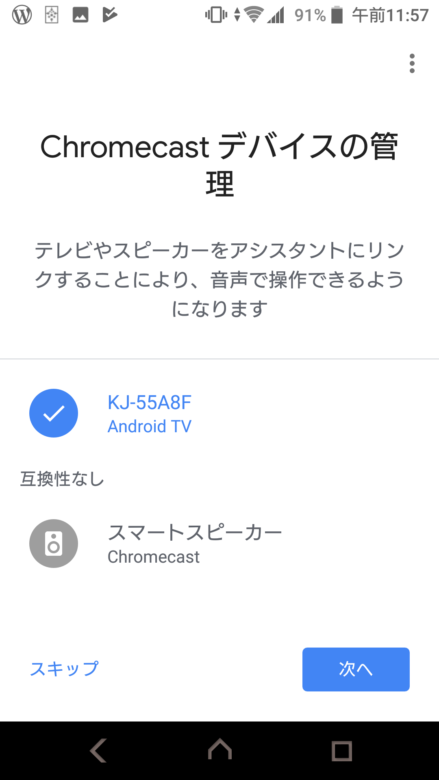
実は,テレビも新調してSONYのブラビアA8Fに。両方最新型だけあって,しっかりリンクしてくれそうです。
…が,わけあって結局リンクは切ることになりました。それはまた紹介します。
そしてついに…完了!
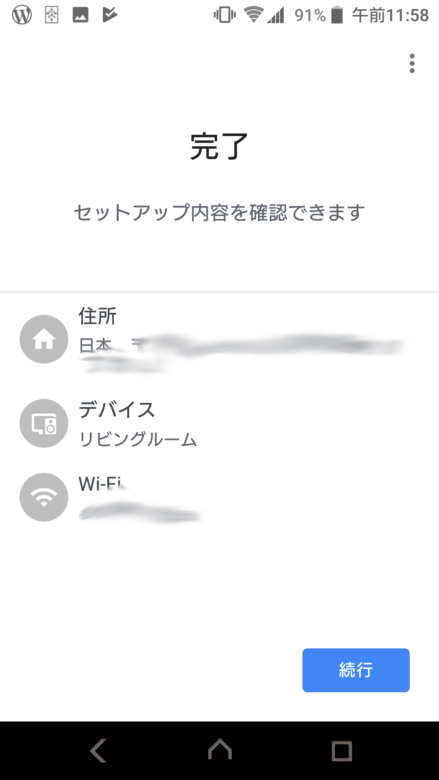
ブログで見ると長いですが,実際やってみるとあっという間です。
時刻も自動で取得して表示されます。この状態で,とりあえず天気や時刻などは教えてくれます。
これからの設定も楽しみです。
